Как восстановить удаленные данные в Office 365
На сегодняшней арене Office 365 считается безопасной платформой для сохранения и обмена данными в Интернете. Это одна из лучших услуг, предоставляемых Microsoft. Office 365 – это веб-приложение, которое используют профессионалы. Будучи онлайн-приложением, пользователь может получить доступ к данным из любого места или в любое время, если у него есть подключение к Интернету. MS O365 предлагает множество служб, включая SharePoint, Exchange Online, Power BI, OneDrive, Yammer и т. Д. Это служба подписки, и самое лучшее, что пользователи должны платить только за те службы, которые они используют. Он также обеспечивает лучшую безопасность данных, но в некоторых ситуациях данные, хранящиеся в облаке Office 365, удаляются. С точки зрения бизнеса это была бы очень ужасная ситуация. Таким образом, как предприятие может устранить этот тип проблемы? Следовательно, после понимания этого вопроса в этом блоге мы предлагаем все возможные меры для восстановления удаленных данных из Office 365.
Почему в Office 365 происходит потеря данных?
Это не зависит от размера компании или количества пользователей, потеря данных может быть катастрофической. Более того, от файлов контактов до файлов данных конечных пользователей потеря данных может произойти внезапно в любом файле. Наиболее частые причины потери данных в Office 365 указаны ниже:
Программы для Windows, мобильные приложения, игры - ВСЁ БЕСПЛАТНО, в нашем закрытом телеграмм канале - Подписывайтесь:)
Защищены ли ваши данные в учетной записи Office 365?
Поскольку это служба облачных вычислений, все данные будут сохранены в облаке в Office 365. Многие обычные пользователи или предприятия думают, что для всех удаленных данных были созданы резервные копии на облачной платформе. Но эта мысль не соответствует действительности. Несмотря на то, что Microsoft владеет резервным копированием данных O365, от любых проблем, связанных с их собственными серверами данных. Microsoft не обещает восстанавливать случайную потерю данных, возникшую из-за неправильного обращения с конфигурацией или политиками тегов хранения. Это означает, что если пользователь случайно удалит какой-либо файл, он больше не сможет его вернуть. Однако пользователь не может потерять ни один файл с сервера Microsoft Office 365. Более того, если удаленные данные все еще присутствуют, пользователь может снова использовать файл в приложении Office 365.
Способы восстановления данных из Microsoft Office 365
В Office 365 доступно несколько методов восстановления. Используя этот вариант восстановления, пользователь может вернуть свои данные в исходной форме с полной точностью.
1: В Office 365 есть две папки: «Удаленные» и «Восстановленные». Эти две папки позволяют пользователю получать сообщения электронной почты. Хотя после удаления письма пользователь может восстановить сообщения в течение 14 дней. В противном случае через 14 дней все удаленные сообщения навсегда удаляются из Office 365. Кроме того, администратор имеет право увеличить срок хранения с 14 до 30 дней. Этот метод восстановления – один из лучших вариантов для восстановления удаленных данных почтового ящика Office 365. Потому что за меньшее количество кликов пользователь может вернуть потерянные данные с исходными атрибутами.
2: Второй подход – использовать параметр «Архивировать». Этот параметр позволяет пользователю восстанавливать удаленные элементы из папки «Элементы с возможностью восстановления» в своем архивном почтовом ящике. Если пользователь включает функцию архивации O365 в основном почтовом ящике, удаленные сообщения можно архивировать. Эти заархивированные сообщения могут быть восстановлены в соответствии с потребностями пользователя. Кроме того, администратор может использовать политики управления записями сообщений (MRM) для основного почтового ящика. Эта политика позволяет администратору увеличивать период хранения более 30 дней.

3: Элементы данных, удаленные вне периода хранения, не будут просматриваться в архивной папке. Чтобы восстановить эти файлы, пользователю необходимо отправить запрос в Microsoft. После этого служба поддержки Microsoft восстановит файлы данных.
4: В OneDrive для бизнеса есть опция, известная как «Восстановить OneDrive». Это новая функция, запущенная Microsoft в 2018 году. На фундаментальном уровне он восстанавливает все удаленные элементы данных из OneDrive. После удаления файла пользователь может получить свой файл данных только в течение 30 дней. После этого удаленные данные можно навсегда удалить из OneDrive для бизнеса.
5: В корзине можно хранить все удаленные файлы данных. Если пользователь хочет восстановить удаленный файл, он может восстановить его из корзины. Однако, если удаленный файл не появляется в корзине, пользователю необходимо отправить запрос в Microsoft.
6: Контакты сохраняются в Exchange Online в папке глобального списка адресов. Эти сохраненные контакты автоматически копируются корпорацией Майкрософт в рамках администрирования клиента. Хотя пользователь не может извлечь один удаленный контакт. Чтобы восстановить файлы контактов, администратор должен вручную импортировать глобальный список адресов и сохранить контакты оттуда. Аналогичным образом для календаря администратор должен вручную экспортировать файл данных Outlook PST.
Заключительные слова
В этом блоге мы пытаемся устранить проблему восстановления данных в Office 365. Поэтому мы рассмотрели все возможные ручные методы в Microsoft Office 365. С помощью этого решения обычный пользователь или предприятие могут восстановить удаленные данные. из Office 365.
Программы для Windows, мобильные приложения, игры - ВСЁ БЕСПЛАТНО, в нашем закрытом телеграмм канале - Подписывайтесь:)


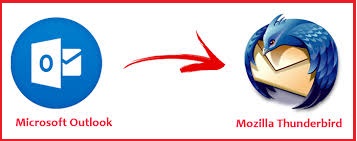
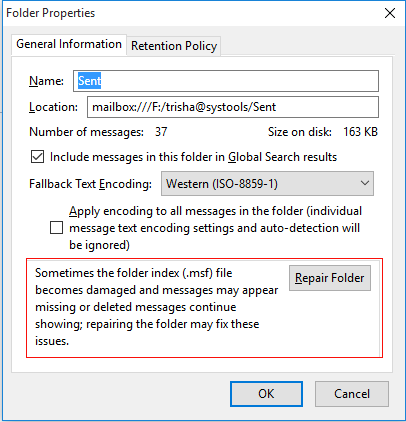
![Восстановление базы данных из аварийного режима в SQL Server [SOLVED]](https://triu.ru/wp-content/uploads/2021/11/recover-database-from-emergency-mode-in-sql-server.png)